El primer iPhone salió al mercado en junio de 2007 con dos capacidades: 4 y 8 GB. En versiones posteriores se eliminó el modelo más pequeño, aumentando el tamaño máximo hasta los 64 GB. Cuando el iPad llegó en 2010, se podía elegir entre los modelos de 16, 32 y 64 GB (nunca ha habido un iPad de 8 GB). En enero de 2013 Apple presentó el iPad de 128 GB, con un precio actual de 749 € en la versión wifi y de 869 € en la celular del iPad Air y de 659 € y 779€, respectivamente, en el iPad mini Retina.
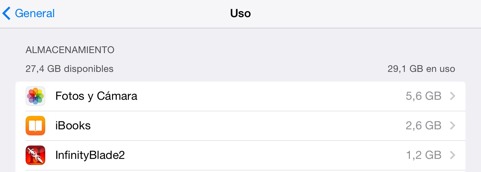
Como vemos, la capacidad de los dispositivos no ha cambiado mucho, manteniendo desde 2010 los 16 GB como capacidad básica en el iPad. En un dispositivo pensado especialmente para ver películas y series, jugar, editar imágenes y vídeos, etc., es probable que este tamaño se quede corto para muchos usuarios. Y, como suele ser habitual, nos damos cuenta después de un tiempo utilizando el equipo cuando no podemos hacer nada para ampliar el espacio. Hay que tener en cuenta que el precio es, la mayoría de las veces, el factor determinante a la hora de elegir un modelo u otro.
Sí, la tendencia es ir hacia los servicios en la nube, que nos permiten almacenar contenido en servidores externos, liberando espacio en nuestros dispositivos. Pero eso requiere estar conectado casi constantemente a internet (incluso cuando no hay red wifi). Además, hay ficheros que por su tamaño hacen inviable el uso de estos servicios.
No nos queda más remedio, por tanto, que intentar reducir el espacio ocupado es nuestros iPad o iPhone. Aquí os presentamos una serie de consejos para conseguirlo:
- Borrado de aplicaciones. Parece evidente, pero muchas veces nos resistimos a hacerlo. Hace unos días veíamos un estudio sobre el uso de aplicaciones que fijaba en torno a 27 el número de app que manejamos al mes. Esto no quiere decir que todos los meses utilicemos las mismas aplicaciones, pero seguro que está muy lejos del volumen de app disponibles en la mayoría de dispositivos. Además, muchas de estas app se quedan en el olvido después de usarlas una vez o a los pocos días de descargarlas.
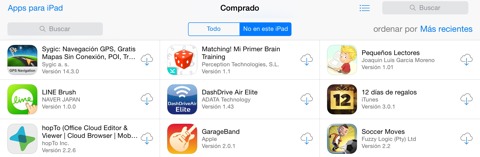
Merece la pena revisar las aplicaciones que tenemos en nuestros iPad o iPhone. Recomendamos dejar en la primera pantalla las más usadas y mover a la segunda o tercera las que abrimos menos; y, pasadas unas semanas, comprobar cuántas veces nos hemos desplazado a esas pantallas.
Casi todos tenemos algún descargado hace meses (o años) al que hemos jugado alguna vez y que nos resistimos a borrar. No pasa nada si lo hacemos y en el futuro queremos volver a utilizarlo. Apple permite descargar desde la App Store aquellas aplicaciones que hayamos adquirido y borrado anteriormente, incluso aunque ya no estén disponibles en la App Store.
- Borrado de fotografías y vídeos. A pesar de que no es el dispositivo más ergonómico para hacerlo, sorprende ver la cantidad de gente que utiliza el iPad para sacar fotos o grabar vídeos (el iPhone está mucho mejor preparado para esta tarea). En cualquier caso, seguro que el carrete está lleno de fotos y vídeos que sacamos hace tiempo y que, al igual que las app, nos resistimos a borrar.
Tanto como medida de seguridad ante borrados accidentales o pérdida del dispositivo, es más que recomendable hacer una copia de las imágenes que tenemos en el equipo. Ya sea de forma local en el ordenador o vía iCloud, Apple nos proporciona métodos para sacar este tipo de contenido. iOS 8 permitirá una gestión más completa de las fotos y vídeos, guardando en la nube una copia de cada foto o vídeo que hagamos.
Por otro lado, disponemos de servicios como Dropbox o Flickr (en este caso, sin aplicación nativa para iPad) que nos permiten subir automáticamente las fotos a nuestras cuentas en la nube. Podemos incluso utilizar aplicaciones externas como CameraSync (enlace iTunes) que se encargan de sincronizar las fotos entre todos nuestros dispositivos y el servicio en la nube que indiquemos. - Borrado de música, películas, series y podcasts. Lleva solo el contenido digital que realmente vayas a utilizar. Y, una vez consumido (en el caso de películas, series y podcasts), bórralo. Siempre puedes volver a pasarlo desde el ordenador, si es que lo sincronizas con el dispositivo, o descargar desde la iTunes Store.
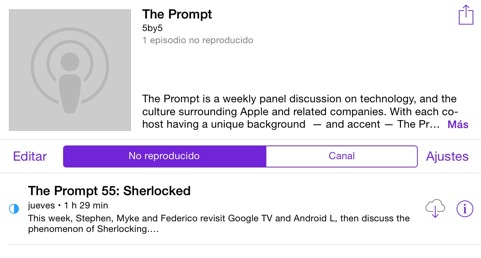
El caso de la música puede ser similar a la de las aplicaciones. Canciones y más canciones que no escuchamos pero que llevamos por si acaso. Revisa las que realmente escuchas y, en situaciones puntuales, carga nuevas canciones desde el ordenador o desde iTunes. Incluso puedes utilizar servicios online (gratuitos o de pago) que en algunos casos permiten descargar canciones en local, normalmente bajo suscripción.
- Controla las copias de documentos y ficheros. La seguridad implementada por Apple en iOS hace que cada aplicación tenga su propio espacio de trabajo. Esto hace que los documentos no se puedan compartir, al menos no como estamos acostumbrados a hacerlo en otros sistemas. Si descargamos un documento en la aplicación de correo y luego lo queremos abrir en Pages, iOS crea una copia del fichero y se la pasa a la segunda aplicación. iOS 8 permitirá una mejor comunicación entre aplicaciones, evitando esta duplicación de copias, pero hasta entonces conviene mantener un cierto orden en nuestro dispositivo.
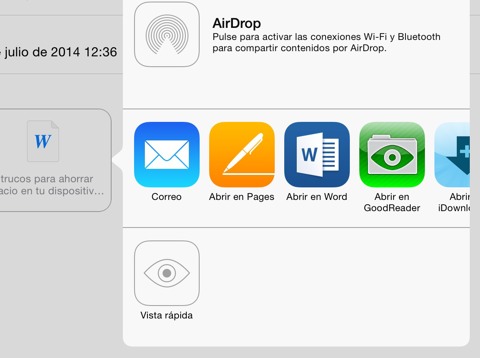
Podemos ver el espacio ocupado por cada aplicación en Ajustes > General > Uso > Gestionar almacenamiento. Desde ahí tenemos la posibilidad de borrar los ficheros utilizados por aplicación (los datos, no los internos necesarios para su funcionamiento) aunque, eso sí, de forma manual y uno a uno.
- Borrado y reinstalación de aplicaciones. Algunas aplicaciones guardan información en caché que crece con el tiempo. Son datos que pueden mejorar nuestra experiencia de uso de las app, pero que también reduce el espacio disponible en el dispositivo. Una primera opción es borrar esta caché, al menos en las app que lo permiten. Normalmente se hace a través de los ajustes de la aplicación. Un ejemplo sencillo es el de Safari, en Ajustes > Safari > Borrar cookies y datos. Otras, como Chrome, tienen esta opción dentro de la propia app (Chrome en Ajustes > Privacidad > Borrar cookies y datos de sitios).
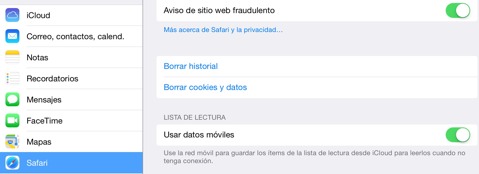
Si esto no funciona, un truco más radical consiste en borrar la aplicación y volver a instalarla, siempre que la información importante de usuario se guarde en la nube (por ejemplo, servicios como Twitter o Dropbox). Una vez reinstalada nos pedirá de nuevo los datos de conexión.
- Hacer copias de seguridad de las aplicaciones incluyendo sus datos. Gracias a DiskAid (con versiones para OS X y Windows) podemos guardar una copia de un juego con su nivel de avance, borrarlo después y, si en el futuro lo necesitamos, volver a instalarlo en el dispositivo manteniendo todos nuestros datos. También es útil en conversaciones de Mensajes (guardando los ficheros adjuntos), notas, etc.
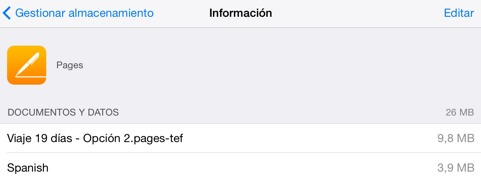
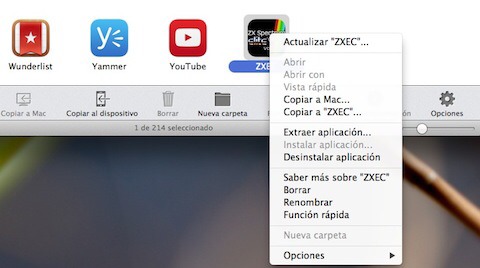
En definitiva, lo fundamental es mantener bajo control el número de aplicaciones que tenemos instaladas y los datos (ficheros, cachés) que utilizan estas aplicaciones. Seguro que si lo conseguimos, al final consumiremos mucho menos espacio del que ocupábamos hasta ese momento.
Vía: MacStories | Chambers Daily



Simplemente si mail no acumulase tanta basura y engordase llegando a ocupar 2 gigas, me a ahorraria mucho espacio, he buscado alternativas para poder usar mis cuentas pop e imap, solo encontré molto, pero la interface me parece mas liosa y rebuscada que la de mail, así que tengo que aguantarme.
[…] En iPaderos hemos publicado un artículo en el que damos seis conejos para liberar espacio en tu dispositivo iOS. […]
[…] de los 8 GB de los modelos de entrada, el iPhone 5c y 4s) se hace muy recomendable la lectura de este artículo de iPaderos: 6 consejos para ahorrar espacio en tu dispositivo […]
[…] de los 8 GB de los modelos de entrada, el iPhone 5c y 4s) se hace muy recomendable la lectura de este artículo de iPaderos: 6 consejos para ahorrar espacio en tu dispositivo […]
[…] de los 8 GB de los modelos de entrada, el iPhone 5c y 4s) se hace muy recomendable la lectura de este artículo de iPaderos: 6 consejos para ahorrar espacio en tu dispositivo […]
[…] unas semanas hablábamos sobre cómo ahorrar espacio en nuestros dispositivos iOS. Dábamos para ello una serie de consejos entre los que estaba el uso de DiskAid para hacer copia […]
[…] iOS 8 permite la comunicación entre apps pero iOS 7 no. Eso implica que muchos archivos se duplican al ser usados por varias apps. Puedes eliminarlos entrando en Ajustes > General > Uso > Gestionar Almacenamiento. Entra en las aplicaciones que más ocupan y borra los archivos que no vayas a utilizar (a veces vienen desglosados, en otros casos debes borrarlos todos en bloque). Te explicamos cómo hacerlo en detalle en este artículo. […]